word文档排版公开课教案
word-文章排版(2课时)

教师信息技术应用能力培训教案主讲人:杜宏伟教学内容:文章排版[教学目的与要求](1)掌握插入项目符号和编号的方法,把文章或者其部分设为竖排的方法。
(2)通过议一议、试一试,培养学生自主探索的创新能力。
[教学重点和难点]插入项目符号和编号的方法。
[教材分析]本课的教学目标是让学生了解并熟练掌握如何进行文章的排版。
本课的内容分为二部分:一是插入项目符号和编号;二是把文章或者其一部分设为竖排。
[课时安排]2~3课时。
第一课时[教学目标]掌握插入项目符号和编号方法,通过小组议一议、试一试的探讨方法,培养教师相互协作及自主探索尝试的能力。
[教学重难点]插入项目符号和编号方法。
[教学准备]教学例文《秋游》;工具栏上的“项目符号和编号”按钮。
[教学过程]一、引入师:我这里有一篇电子作文例文:秋游秋风起了,天气渐渐凉了。
同学们跟老师去郊外游玩。
蓝蓝的天空一望无边,几朵白云有时像一群白兔,有时像几只绵羊。
农田里,稻子黄了,高梁红了,棉花白了。
同学们有的在草地上打滚儿,有的忙着逮蚂蚱,有的向着蓝天亮开了嗓子。
大家奔跑追逐,笑着喊着,多开心呀!(1)这篇《秋游》中共有几段文字?(2)从第二段开始,每段开始都有一个小黑点,它的作用是什么?二、新授[教师演示] 1、教学选定段落内容2、单击格式工具栏上的项目符号按钮。
如果想把小圆点改成数字,步骤如下:1、教学选定段落内容2、单击格式工具栏上的编号按钮。
[演示] 请一位教师演示如何设置项目符号和编号。
边演示边纠正,并请教师观察他所犯错误及错误的原因。
[练习]请所有教师一起完成本课时的内容。
第二课时[教学目标]学习文章竖排的方法;通过小组议一议、试一试的探讨方法,培养教师相互协作及自主探索尝试的能力。
[教学重难点分析]竖排的方法。
[教学准备]教学例文《秋游》;格式菜单的“文字方向……”命令。
[教学过程]一、引入大家都见过古书,古书的文字都从上到下排列,从右向左阅读的,这样的文章显得很有古韵。
word初中教案排版教学

word初中教案排版教学教学目标:1. 让学生掌握Word的基本排版功能,如字体设置、段落设置、页面设置等。
2. 培养学生独立完成教案排版的能力,提高教学效率。
教学内容:1. Word的基本操作2. 教案的排版要求3. 实践操作教学重点:1. Word的基本排版功能2. 教案的排版规范教学难点:1. 页面设置2. 教案排版的美观度教学过程:一、导入(5分钟)1. 向学生介绍教案排版的重要性,引出本节课的主题。
2. 展示几个排版美观的教案,激发学生的学习兴趣。
二、基本操作教学(10分钟)1. 讲解Word的基本操作,如打开、保存、关闭等。
2. 引导学生学习如何设置字体、字号、颜色等。
3. 教授如何进行段落设置,如对齐方式、行间距、段间距等。
三、教案排版要求介绍(5分钟)1. 讲解教案排版的基本要求,如字体、字号、段落等。
2. 强调教案排版的美观性和易读性。
四、实践操作(10分钟)1. 学生分组,每组选定一个教案进行排版。
2. 教师巡回指导,解答学生遇到的问题。
3. 学生完成教案排版后,进行展示和评价。
五、总结与拓展(5分钟)1. 对本节课的内容进行总结,强调重点知识点。
2. 鼓励学生发挥创新精神,美化教案排版。
教学评价:1. 学生能独立完成教案排版,掌握Word的基本排版功能。
2. 学生能遵循教案排版的基本要求,排版美观、易读。
3. 学生对Word的使用兴趣有所提高,能在日常生活中运用所学知识。
教学反思:本节课通过讲解和实践,让学生掌握了Word的基本排版功能,能够独立完成教案的排版。
在实践操作环节,学生分组进行,教师巡回指导,解答了学生遇到的问题。
通过展示和评价,学生对教案排版的美观性和易读性有了更深刻的认识。
但在教学过程中,也发现了一些问题。
部分学生在使用Word时,对一些功能不熟悉,导致排版过程中出现困难。
针对这一问题,在今后的教学中,可以适当增加Word的基本操作讲解,让学生在实践中更好地运用所学知识。
word排版技巧讲课教案

w o r d排版技巧WO R排版技巧一、奇偶页显示不同内容在专业出版的书籍中,常常看到书籍中奇偶页的页眉会显示不同的内容,以方便用户在书籍中快速查找资料。
而在Word 2000中,用户也可以很方便地在文档奇偶页的页眉中显示不同的内容。
打开需要设置页眉格式的Word文档,选择“文件”菜单中“页面设置”命令,打开“页面设置”对话框,接着单击“版式”选项卡,在“页眉和眉脚”选项区中将“奇偶页不同”复选框选中,最后单击“确定”按钮结束设置。
选择“视图”菜单中“页眉和页脚”命令,将视图切换到页眉和页脚视图方式。
这时可以看到光标在奇数页页眉编辑区中闪烁,输入奇数页眉内容;单击“页眉和页脚”工具栏上的“显示下一项”按钮,将光标移到偶数页页眉编辑区,输入偶数页页眉内容。
二、在页眉中显示章编号及章标题内容要想在Word文档中实现在页眉中显示该页所在章的章编号及章标题内容的功能,用户首先必须在文档中对章标题使用统一的章标题样式,并且对章标题使用多级符号进行自动编号,然后按照如下的方法进行操作。
选择“视图”菜单中“页眉和页脚”命令,将视图切换到页眉和页脚视图方式。
选择“插入”菜单中的“域”命令,打开“域”对话框。
从“类别”列表框中选择“链接和引用”,然后从“域名”列表框中选择“StyleRef”域。
单击“选项”命令,打开“域选项”对话框,单击“域专用开关”选项卡,从“开关”列表框中选择“\n”开关,单击“添加到域”按钮,将开关选项添加到域代码框中。
单击“样式”选项卡,从“名称”列表框中找到章标题所使用的样式名称,如“标题1”样式名称,然后单击“添加到域”按钮。
单击“确定”按钮将设置的域插入到页眉中,这时可以看到在页眉中自动出现了该页所在章的章编号及章标题内容。
三、修改页眉中的划线格式用户选择在文档中使用页眉后,在页眉中就会出现一条横贯页面的划线。
如果你对系统设置的划线格式不满意的话,可以采用下面的方法进行修改。
方法1:选择“视图”菜单中“页眉和页脚”命令,将视图切换到页眉和页脚视图方式。
word文档排版公开课教案[推荐5篇]
![word文档排版公开课教案[推荐5篇]](https://img.taocdn.com/s3/m/0c902b49a36925c52cc58bd63186bceb19e8ed35.png)
word文档排版公开课教案[推荐5篇]第一篇:word文档排版公开课教案第三章文字处理软件Word 2003的使用第三节文档的排版授课时间:第周授课地点:多媒体教室授课班级:班课题:文档的排版课时安排: 2 教学目的:1、各种字符格式的设置方法2、各种段落格式的设置方法教学重点难点:1、字符间距的设置2、段落的缩进方式教具准备:1、通知学生上课方式2、检查多媒体教室设备及运行情况3、检查教师机的运行情况4、课件/点名表/坐位表/ 教学方法:1、利用多媒体教室演示教学内容2、举例子,打比方讲解教学过程:(第一课时)一、字符格式(一)使用“字体”对话框设置字符格式操作方法:①选定目标文本②选择“格式”菜单中的“字体”命令,弹出“字体”对话框③在弹出的“字体对话框”中作具体设置即可④操作完成后点击该对话框中的“确定”按钮即可(二)设置字符间距通过设置字符间距,可以改变显示在屏幕上的字符之间的距离。
操作方法:①选定目标文本②选择“格式”菜单中的“字体”命令,弹出“字体”对话框③在弹出的“字体”对话框中选择“字符间距”选项卡④在该对话框中的“字符间距”选项卡里具体设置即可⑤设置完成点击该对话框中的“确定”按钮(三)中文版式中文版式中常用到一些特殊的格式,如:“拼音指南”、“双行合一”等功能。
1、拼音指南使用拼音指南功能,可以在选定文字上标注拼音。
操作方法:①选定需要标注的文本②选择“格式”菜单中的“中文版式”命令。
在打开的子菜单中选择“拼音指南”命令,弹出“拼音指南”对话框③“基准文字”框内列出了选定的文字,“拼音文字”框内列出了相应的拼音④观看预览效果后,单击“确定”按钮完成操作2、双行合一操作方法:①选择要合并的文字②选择“格式”菜单中的“中文版式”命令,在弹出的子菜单中选择“双行合一”命令,弹出“双行合一”对话框③“字符”区内为选定字符,可以选择是否带括号以及括号的类型。
预览后,单击“确定”按钮完成操作(第二课时)教学过程(一)段落对齐方式在Word里我们通常用的段落的对齐方式有四种①两端对齐②居中对齐③右对齐④分散对齐(二)段落缩进方式段落缩进方式包括首行缩进、悬挂缩进、整段左缩进和整段右缩进操作方法:1、使用菜单①选择“格式”菜单中的“段落”命令,弹出“段落”对话框②③④一、段落的边框1、打开“格式”菜单,2、打开“边框和底纹”对话框,3、选择“方框”,在“线型”列表框中选择线型4、单击“颜色”下拉列表框中的箭头,从中选择“蓝色”5、在“应用范围”下拉列表框中选择“段落”6、单击“确定”按钮二、段落的底纹1、打开“格式”菜单,2、打开“边框和底纹”对话框,单击“底纹”选项卡3、选择填充颜色4、把“应用范围”选择为“段落”5、单击“确定”按钮三、页面的边框和底纹1、打开“格式”菜单2、单击“页面边框”选项卡,3、单击“艺术型”的下拉列表框,选择需要的线型4、“应用范围”是“整篇文档”5、单击“确定”按钮四、分栏设置1、打开“格式”菜单2、单击“分栏”命令3、打开“分栏”对话框4、选择栏数5、调整栏宽在栏宽和间距两个输入框输入数值6、加分隔线选中“分隔线”前的复选框7、设置栏宽不等选择偏左或偏右8、单击“确定”按钮第二篇:《排排队》的公开课教案活动目标1、通过观看照片,寻找规律。
word课程设计实验排版
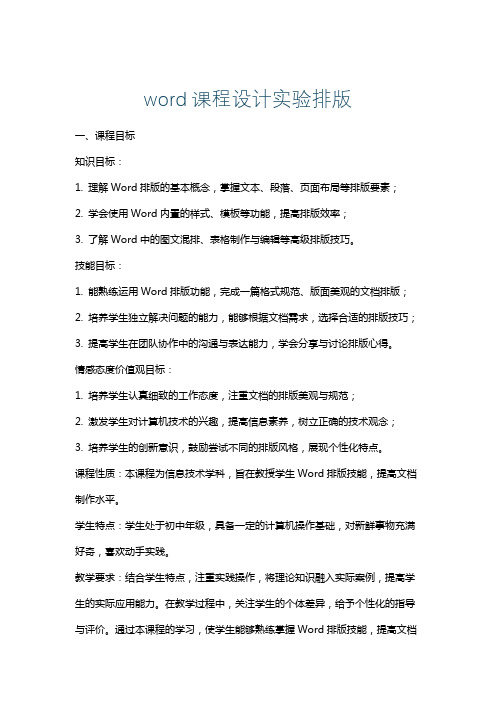
word课程设计实验排版一、课程目标知识目标:1. 理解Word排版的基本概念,掌握文本、段落、页面布局等排版要素;2. 学会使用Word内置的样式、模板等功能,提高排版效率;3. 了解Word中的图文混排、表格制作与编辑等高级排版技巧。
技能目标:1. 能熟练运用Word排版功能,完成一篇格式规范、版面美观的文档排版;2. 培养学生独立解决问题的能力,能够根据文档需求,选择合适的排版技巧;3. 提高学生在团队协作中的沟通与表达能力,学会分享与讨论排版心得。
情感态度价值观目标:1. 培养学生认真细致的工作态度,注重文档的排版美观与规范;2. 激发学生对计算机技术的兴趣,提高信息素养,树立正确的技术观念;3. 培养学生的创新意识,鼓励尝试不同的排版风格,展现个性化特点。
课程性质:本课程为信息技术学科,旨在教授学生Word排版技能,提高文档制作水平。
学生特点:学生处于初中年级,具备一定的计算机操作基础,对新鲜事物充满好奇,喜欢动手实践。
教学要求:结合学生特点,注重实践操作,将理论知识融入实际案例,提高学生的实际应用能力。
在教学过程中,关注学生的个体差异,给予个性化的指导与评价。
通过本课程的学习,使学生能够熟练掌握Word排版技能,提高文档制作质量。
后续教学设计和评估将围绕以上具体学习成果展开。
二、教学内容1. Word基本操作与排版概念- 文本录入与编辑- 段落格式设置- 页面布局设置2. Word样式与模板应用- 样式的创建、修改与套用- 模板的创建、保存与使用3. Word图文混排与表格制作- 插入图片、图形与艺术字- 图文混排布局设计- 表格制作与编辑技巧4. Word高级排版技巧- 目录、脚注与尾注的插入- 分栏与水印的应用- 文档保护与共享教学大纲安排:第一课时:Word基本操作与排版概念- 熟悉Word界面,掌握基本操作- 学习文本录入、编辑与格式设置第二课时:Word样式与模板应用- 掌握样式的创建、修改与套用- 学习模板的创建、保存与使用第三课时:Word图文混排与表格制作- 学习插入图片、图形与艺术字- 掌握图文混排布局设计与表格制作第四课时:Word高级排版技巧- 学习目录、脚注与尾注的插入- 掌握分栏、水印等高级排版功能教学内容关联教材章节:- 教材第3章:Word文档的编辑与排版- 教材第4章:Word样式与模板的应用- 教材第5章:Word图文混排与表格制作- 教材第6章:Word高级排版技巧三、教学方法本课程将采用以下教学方法,以激发学生学习兴趣,提高实践操作能力,确保教学效果:1. 讲授法:- 对于Word排版的基本概念、操作方法和技巧,采用讲授法进行教学,使学生快速掌握理论知识;- 结合教材内容,通过PPT展示,生动形象地讲解排版原理,提高学生的理解程度。
Word排版培训教案邵邦国
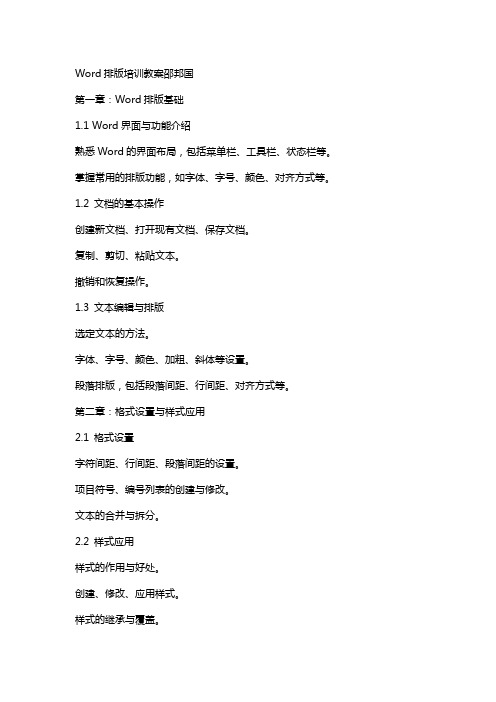
Word排版培训教案邵邦国第一章:Word排版基础1.1 Word界面与功能介绍熟悉Word的界面布局,包括菜单栏、工具栏、状态栏等。
掌握常用的排版功能,如字体、字号、颜色、对齐方式等。
1.2 文档的基本操作创建新文档、打开现有文档、保存文档。
复制、剪切、粘贴文本。
撤销和恢复操作。
1.3 文本编辑与排版选定文本的方法。
字体、字号、颜色、加粗、斜体等设置。
段落排版,包括段落间距、行间距、对齐方式等。
第二章:格式设置与样式应用2.1 格式设置字符间距、行间距、段落间距的设置。
项目符号、编号列表的创建与修改。
文本的合并与拆分。
2.2 样式应用样式的作用与好处。
创建、修改、应用样式。
样式的继承与覆盖。
2.3 模板与主题创建与使用模板。
应用主题到文档,包括字体、颜色、背景等。
第三章:页面设置与打印3.1 页面设置页边距的设置。
纸张方向的设置。
页眉页脚的设置。
3.2 分页与分节分页的作用与设置。
分节的方法与作用,如不同节设置不同的页眉页脚。
3.3 打印设置打印预览与打印设置。
选择打印范围与打印内容。
调整打印质量与颜色。
第四章:图片与表格处理4.1 插入与编辑图片插入图片的方法与注意事项。
调整图片大小、位置、旋转等。
图片的剪裁与效果设置。
4.2 插入与编辑表格插入表格的方法与步骤。
调整表格大小、列宽、行高等。
表格的边框、底纹与对齐方式设置。
第五章:长文档排版5.1 目录与索引创建目录的方法与步骤。
索引的创建与修改。
5.2 分章节排版不同章节设置不同的字体、字号、颜色等。
章节的排版与样式设置。
5.3 脚注与尾注插入脚注与尾注的方法与位置设置。
脚注与尾注的格式与样式设置。
第六章:文档协作与共享6.1 共享文档创建共享文档的方法。
在团队中共享文档的步骤。
对共享文档进行编辑和评论。
6.2 多人编辑启用“多人编辑”功能。
如何在多人编辑时进行协作。
解决编辑时的冲突和合并更改。
6.3 跟踪更改与评论启用和禁用跟踪更改的功能。
大学公开课教案模板word
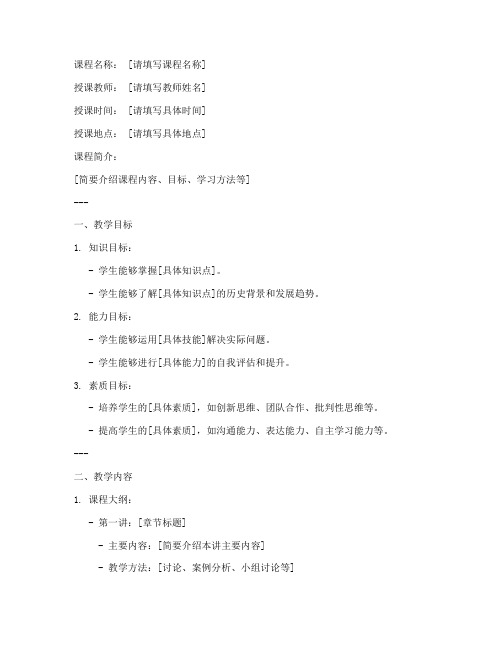
课程名称: [请填写课程名称]授课教师: [请填写教师姓名]授课时间: [请填写具体时间]授课地点: [请填写具体地点]课程简介:[简要介绍课程内容、目标、学习方法等]---一、教学目标1. 知识目标:- 学生能够掌握[具体知识点]。
- 学生能够了解[具体知识点]的历史背景和发展趋势。
2. 能力目标:- 学生能够运用[具体技能]解决实际问题。
- 学生能够进行[具体能力]的自我评估和提升。
3. 素质目标:- 培养学生的[具体素质],如创新思维、团队合作、批判性思维等。
- 提高学生的[具体素质],如沟通能力、表达能力、自主学习能力等。
---二、教学内容1. 课程大纲:- 第一讲:[章节标题]- 主要内容:[简要介绍本讲主要内容]- 教学方法:[讨论、案例分析、小组讨论等]- 第二讲:[章节标题]- 主要内容:[简要介绍本讲主要内容]- 教学方法:[实验、演示、互动等]- ...- 最后一讲:[章节标题]- 主要内容:[简要介绍本讲主要内容]- 教学方法:[总结、回顾、讨论等]2. 教学重点与难点:- 重点:[列出教学重点]- 难点:[分析教学难点,并提出解决策略]---三、教学方法1. 讲授法:- 根据教学内容,合理安排讲授时间,确保知识的准确传达。
2. 讨论法:- 鼓励学生积极参与课堂讨论,提高学生的思辨能力和表达能力。
3. 案例分析法:- 通过案例分析,让学生在实践中学习知识,提高解决实际问题的能力。
4. 实验法:- 安排必要的实验,让学生亲身体验,加深对知识的理解。
5. 互动法:- 通过提问、小组讨论等形式,增强课堂互动,提高学生的学习兴趣。
---四、教学手段1. 多媒体教学:- 利用PPT、视频、音频等多媒体手段,丰富教学内容,提高教学效果。
2. 网络教学资源:- 提供网络学习平台,方便学生课后复习和拓展学习。
3. 教学软件:- 根据课程需要,使用相关教学软件,提高教学效果。
---五、教学评价1. 课堂表现:- 考察学生的出勤率、课堂参与度、发言质量等。
“WORD2010进行文档排版”教学设计
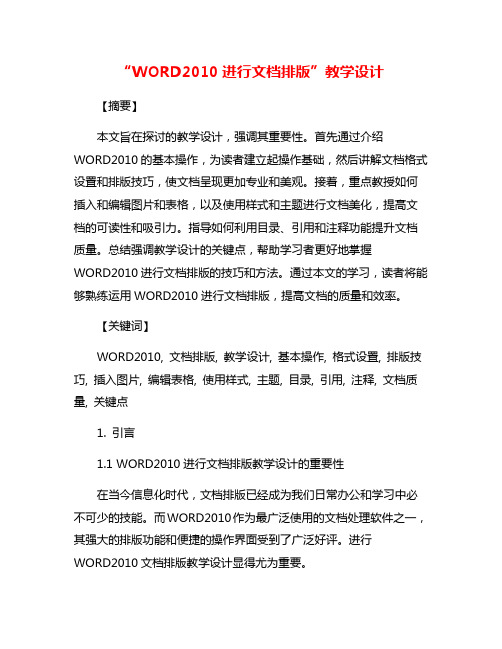
“WORD2010进行文档排版”教学设计【摘要】本文旨在探讨的教学设计,强调其重要性。
首先通过介绍WORD2010的基本操作,为读者建立起操作基础,然后讲解文档格式设置和排版技巧,使文档呈现更加专业和美观。
接着,重点教授如何插入和编辑图片和表格,以及使用样式和主题进行文档美化,提高文档的可读性和吸引力。
指导如何利用目录、引用和注释功能提升文档质量。
总结强调教学设计的关键点,帮助学习者更好地掌握WORD2010进行文档排版的技巧和方法。
通过本文的学习,读者将能够熟练运用WORD2010进行文档排版,提高文档的质量和效率。
【关键词】WORD2010, 文档排版, 教学设计, 基本操作, 格式设置, 排版技巧, 插入图片, 编辑表格, 使用样式, 主题, 目录, 引用, 注释, 文档质量, 关键点1. 引言1.1 WORD2010进行文档排版教学设计的重要性在当今信息化时代,文档排版已经成为我们日常办公和学习中必不可少的技能。
而WORD2010作为最广泛使用的文档处理软件之一,其强大的排版功能和便捷的操作界面受到了广泛好评。
进行WORD2010文档排版教学设计显得尤为重要。
通过教授WORD2010基本操作介绍,可以帮助学生快速掌握软件的基本使用方法,提高工作效率。
教授文档格式设置和排版技巧能够让学生学会如何合理地设计文档结构和布局,使文档内容更加清晰、专业。
插入和编辑图片和表格的技能也是WORD2010教学设计中不可或缺的一环,这可以使文档内容更加生动形象。
通过教授如何利用样式和主题进行文档美化,可以使文档看起来更加精美,增加阅读兴趣。
教授如何利用目录、引用和注释功能提高文档质量,可以帮助学生更好地组织文档内容,提高文档的可读性和专业性。
进行WORD2010文档排版教学设计不仅可以提高学生的实用技能,还可以提升他们的文档设计能力和审美水平,对于他们未来的学习和工作都具有重要的意义。
深入研究和设计这一课题是十分必要和有意义的。
大学word教案高级排版

一、教学目标1. 让学生掌握Word文档的高级排版技巧。
2. 培养学生熟练运用Word文档进行排版的能力。
3. 提高学生审美素养,培养良好的排版习惯。
二、教学内容1. Word文档的高级排版设置2. 页面设置与分栏3. 字体、段落、表格的格式设置4. 图表、公式、脚注、尾注的应用5. 高级打印设置三、教学过程1. 导入新课教师简要介绍Word文档的高级排版技巧的重要性,激发学生的学习兴趣。
2. 讲解与演示(1)Word文档的高级排版设置讲解字体、段落、页面设置等基本概念,演示如何设置字体、段落格式、页面布局等。
(2)页面设置与分栏讲解如何设置页边距、页眉页脚、页码等,演示分栏的设置方法。
(3)字体、段落、表格的格式设置讲解字体样式、段落间距、表格样式等,演示如何设置这些格式。
(4)图表、公式、脚注、尾注的应用讲解如何插入图表、公式,设置脚注、尾注等,演示其应用方法。
(5)高级打印设置讲解打印页面设置、打印预览、打印输出等,演示如何进行高级打印设置。
3. 学生实践教师布置实践任务,让学生运用所学知识进行实际操作,如制作一份排版精美的论文、简历等。
4. 交流与总结学生展示自己的作品,互相交流心得体会。
教师总结本次课程的重点内容,强调排版技巧在实际应用中的重要性。
5. 布置作业布置课后作业,要求学生运用所学知识完成一篇具有高级排版的Word文档。
四、教学评价1. 课堂参与度:观察学生在课堂上的学习态度、提问积极性等。
2. 实践操作能力:评估学生在实践环节的操作熟练程度和作品质量。
3. 课后作业完成情况:检查学生完成作业的情况,了解其对所学知识的掌握程度。
五、教学反思1. 教师应关注学生的个体差异,因材施教,确保每个学生都能掌握Word文档的高级排版技巧。
2. 教师应注重理论与实践相结合,引导学生将所学知识应用于实际操作中。
3. 教师应鼓励学生积极参与课堂讨论,提高学生的审美素养和创新能力。
《WORD文档排版操作》教学设计
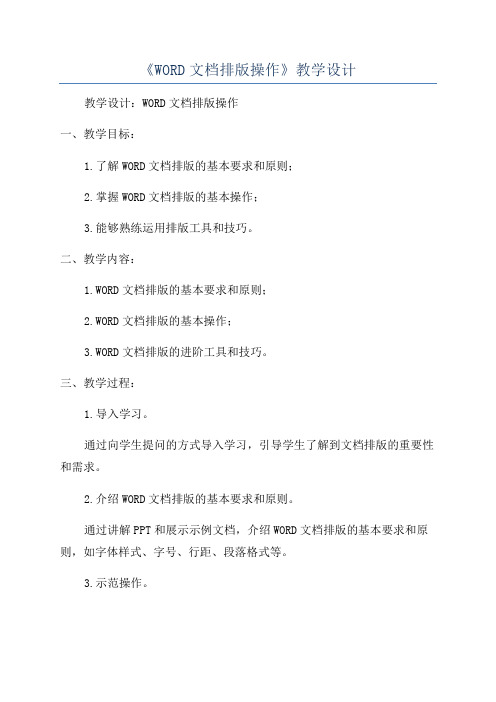
《WORD文档排版操作》教学设计教学设计:WORD文档排版操作一、教学目标:1.了解WORD文档排版的基本要求和原则;2.掌握WORD文档排版的基本操作;3.能够熟练运用排版工具和技巧。
二、教学内容:1.WORD文档排版的基本要求和原则;2.WORD文档排版的基本操作;3.WORD文档排版的进阶工具和技巧。
三、教学过程:1.导入学习。
通过向学生提问的方式导入学习,引导学生了解到文档排版的重要性和需求。
2.介绍WORD文档排版的基本要求和原则。
通过讲解PPT和展示示例文档,介绍WORD文档排版的基本要求和原则,如字体样式、字号、行距、段落格式等。
3.示范操作。
根据示例文档,进行实际操作演示,让学生了解如何设置字体样式、字号、行距等基本格式。
4.学生实践操作。
将学生分成小组,每个小组选择一个主题进行WORD文档排版实践操作。
每个小组需要设置标题、字体样式、字号、行距、段落格式、页眉页脚等。
5.教师巡回辅导。
教师巡回指导学生实践操作,解答学生的疑问,纠正学生的错误。
6.学生展示。
每个小组在时间结束后,选择一位代表进行展示,其他小组进行点评和反馈。
7.进阶工具和技巧介绍。
介绍一些进阶的排版工具和技巧,如插入图片、设置页面边距、调整段落间距、使用样式库等。
8.综合练习。
让学生进行综合练习,要求学生运用所学的知识和技巧,进行完整的文档排版操作。
9.总结回顾。
对本节课的学习内容进行总结回顾,强调学生需要通过不断的练习和实践,才能熟练掌握文档排版的技巧。
四、教学评估:1.小组展示评估:评估学生的文档排版水平和操作技巧;2.综合练习评估:评估学生对于WORD文档排版的综合应用能力。
五、教学反思:本节课通过结合理论学习和实践操作,既让学生了解了WORD文档排版的基本要求和原则,又让学生亲自动手实践操作,提高了学生的实际应用能力。
同时,通过小组展示和综合练习,让学生能够在实际操作中加深对于文档排版的理解和掌握。
教师的巡回辅导和点评,也能够帮助学生及时纠正错误和提升操作水平。
初中word格式设置教案

初中word格式设置教案教学目标:1. 让学生掌握Word的基本格式设置方法,包括字体、段落、页面等。
2. 培养学生独立操作Word软件的能力,提高学生的信息化素养。
教学内容:1. Word界面及基本操作2. 字体格式设置3. 段落格式设置4. 页面格式设置5. 练习与拓展教学重点与难点:1. 重点:Word的基本格式设置方法。
2. 难点:页面格式设置及特殊格式的调整。
教学过程:一、导入新课1. 教师通过向学生展示一份排版工整的Word文档,引起学生的兴趣,导入新课。
2. 教师简要介绍Word软件的功能和应用领域,激发学生学习Word的积极性。
二、Word界面及基本操作1. 教师演示Word界面的各个部分,包括菜单栏、工具栏、状态栏等。
2. 教师讲解如何打开、保存、关闭Word文档,以及如何进行复制、粘贴、撤销等基本操作。
三、字体格式设置1. 教师演示如何设置字体、字号、字形、颜色等。
2. 教师讲解如何通过快捷键进行字体格式设置。
3. 学生实践,教师指导。
四、段落格式设置1. 教师演示如何设置段落缩进、行间距、段间距等。
2. 教师讲解如何通过快捷键进行段落格式设置。
3. 学生实践,教师指导。
五、页面格式设置1. 教师演示如何设置页面边距、纸张方向、页眉页脚等。
2. 教师讲解如何通过快捷键进行页面格式设置。
3. 学生实践,教师指导。
六、练习与拓展1. 教师布置练习题,要求学生独立完成。
2. 学生互相交流,教师解答疑问。
3. 教师展示一些特殊格式的Word文档,引导学生思考如何实现这些格式,并进行实践操作。
七、课堂小结1. 教师总结本节课所学内容,强调重点和难点。
2. 学生反馈学习情况,提出疑问。
八、课后作业1. 教师布置课后作业,要求学生巩固所学内容。
2. 学生认真完成作业,准备下一节课的讲解。
教学评价:1. 学生对Word基本格式设置的掌握程度。
2. 学生独立操作Word软件的能力。
3. 学生对特殊格式设置的掌握情况。
Word文档排版教案
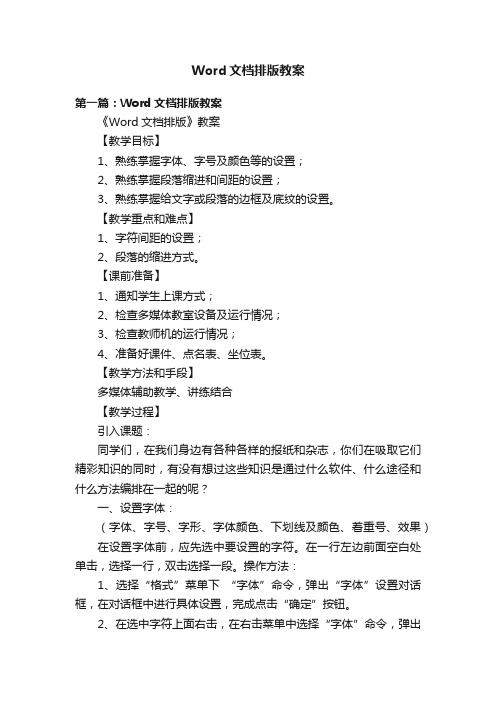
Word文档排版教案第一篇:Word文档排版教案《Word文档排版》教案【教学目标】1、熟练掌握字体、字号及颜色等的设置;2、熟练掌握段落缩进和间距的设置;3、熟练掌握给文字或段落的边框及底纹的设置。
【教学重点和难点】1、字符间距的设置;2、段落的缩进方式。
【课前准备】1、通知学生上课方式;2、检查多媒体教室设备及运行情况;3、检查教师机的运行情况;4、准备好课件、点名表、坐位表。
【教学方法和手段】多媒体辅助教学、讲练结合【教学过程】引入课题:同学们,在我们身边有各种各样的报纸和杂志,你们在吸取它们精彩知识的同时,有没有想过这些知识是通过什么软件、什么途径和什么方法编排在一起的呢?一、设置字体:(字体、字号、字形、字体颜色、下划线及颜色、着重号、效果)在设置字体前,应先选中要设置的字符。
在一行左边前面空白处单击,选择一行,双击选择一段。
操作方法:1、选择“格式”菜单下“字体”命令,弹出“字体”设置对话框,在对话框中进行具体设置,完成点击“确定”按钮。
2、在选中字符上面右击,在右击菜单中选择“字体”命令,弹出“字体”对话框,在对话框中进行具体设置,完成点击“确定”按钮。
3、选择“视图”菜单下“工具栏”命令,在打开的子菜单中选择“格式”命令,打开“格式工具栏”。
在“格式工具栏”的各项设置的下拉列表中选择。
二、设置字符间距:(缩放、间距、位置)通过设置字符间距,可以改变显示在屏幕上的字符之间的距离。
操作方法:① ② ③ ④ 选择目标文本;选择“格式”菜单下“字体”命令,弹出“字体”对话框;在弹出的“字体”对话框中,选择“字符间距”选项卡;在“字符间距”选项卡中进行具体设置,设置完成后点击“确定”按钮。
三、设置首字下沉:(下沉、悬挂)操作方法:① 讲鼠标定位在需要首字下沉的段落中去;② 选择“格式”菜单下“首字下沉”命令,弹出“首字下沉”对话框;③ 在“位置”选项卡中选择“下沉”形式,设置下沉文字的字体,下沉行数,距正文距离,设置完成点击“确定”按钮。
“WORD2010进行文档排版”教学设计
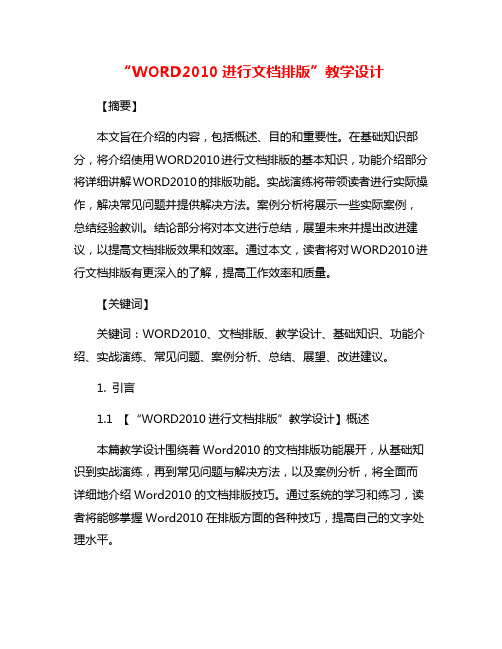
“WORD2010进行文档排版”教学设计【摘要】本文旨在介绍的内容,包括概述、目的和重要性。
在基础知识部分,将介绍使用WORD2010进行文档排版的基本知识,功能介绍部分将详细讲解WORD2010的排版功能。
实战演练将带领读者进行实际操作,解决常见问题并提供解决方法。
案例分析将展示一些实际案例,总结经验教训。
结论部分将对本文进行总结,展望未来并提出改进建议,以提高文档排版效果和效率。
通过本文,读者将对WORD2010进行文档排版有更深入的了解,提高工作效率和质量。
【关键词】关键词:WORD2010、文档排版、教学设计、基础知识、功能介绍、实战演练、常见问题、案例分析、总结、展望、改进建议。
1. 引言1.1 【“WORD2010进行文档排版”教学设计】概述本篇教学设计围绕着Word2010的文档排版功能展开,从基础知识到实战演练,再到常见问题与解决方法,以及案例分析,将全面而详细地介绍Word2010的文档排版技巧。
通过系统的学习和练习,读者将能够掌握Word2010在排版方面的各种技巧,提高自己的文字处理水平。
本教学设计旨在帮助读者全面了解Word2010的文档排版功能,并通过实践和案例分析掌握实际操作技巧,从而提高工作效率和文档质量。
希望本教学设计能够为读者在文档排版方面提供有益的指导和帮助。
1.2 【“WORD2010进行文档排版”教学设计】目的的目的是为了帮助学生掌握使用WORD2010进行文档排版的基本技能和方法,提高他们的文档制作效率和质量。
通过系统的教学设计,学生可以了解WORD2010软件的各种功能和特点,掌握文字、表格、图片等元素的排版方法,以及如何合理布局页面、设置样式和格式等技巧。
目的还在于培养学生的实际操作能力和解决问题的能力,让他们能够独立完成各类文档的排版任务,提高他们在工作和学习中的竞争力。
教学设计还旨在激发学生对文档排版的兴趣和创造力,让他们能够运用所学知识进行创新和实践,提高他们的综合素质和能力。
word的排版技术教案新部编本
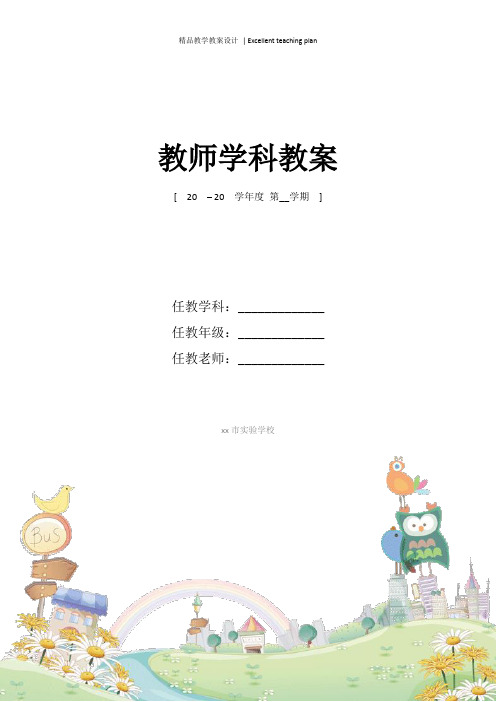
教师学科教案[ 20 – 20 学年度第__学期]任教学科:_____________任教年级:_____________任教老师:_____________xx市实验学校《Word的排版技术》的教学设计言程中学:王苗一、教学内容:字符格式的设置二、教学目标:1、了解字符格式的概念及Word各种编辑排版功能的含义。
2、熟练掌握Word字符的字体、大小、加粗、下划线、缩放、间距、位置及其他各种修饰的设置。
3、能将所学内容灵活运用于各种实例,培养创新能力。
三、教学重难点:字体对话框四、教学过程:【导入】展示两篇文章进行对比,引发学生对编辑排版兴趣,引入课题。
【教师讲授】1、字符格式的设置字符:在文档中,文字、数字、标点符号及特殊符号统称为字符。
字符格式:字符的格式设置包括选择字体、字形、字号、字符颜色、特殊效果、字符的间距、位置、文字效果等。
【教师演示】2、设置字体(1)使用工具栏设置字体选定要改变字符的字体。
单击【字体】下拉列表框右边的下三角按钮,打开字体下拉列表,单击想要的字体,选定的文本就会使用所选的字体。
(2)使用菜单设置字体选定要改变字体的文本。
单击【格式】︱【字体】命令,弹出【字体】对话框,根据【中文字体】和【西方字体】复选框,选择需要的字体。
(3)使用鼠标的快捷菜单设置字体选定要改变字体的文本,然后在选定的文本中单击鼠标右键,单击【字体】命令,会弹出【字体】对话框,根据需要选择字体。
【教师讲授、演示】3、设置字号、字形字号就是字符的大小;字形主要指字符是否加粗、是否斜体等。
(1)使用工具栏设置字号、字形选定要改变字体的文本。
单击【格式】工具栏下拉列表框右边的下三角按钮,打开字号下拉列表,单击想要的字号,选定的文本就会使用所选的字号。
选定要改变字体的文本。
单击【格式】工具栏上对应的按钮就可改变字形。
(2)使用【字体】对话框设置字号、字形选定要改变字体的文本。
单击【格式】︱【字体】命令,打开【字体】对话框,在对话框的【字体】选项卡的【字号】列表框进行改变字号。
初中word页面布局教案

初中word页面布局教案教学目标:1. 让学生掌握Word的基本页面布局技巧,包括页边距、页眉页脚、字体和段落设置等。
2. 培养学生合理布局文档的能力,使文档内容清晰、美观、易于阅读。
3. 提高学生使用Word软件的综合能力,为今后的学习和工作中使用Word打下基础。
教学重点:1. Word页面布局的基本技巧。
2. 页面布局在实际应用中的重要性。
教学难点:1. 页边距、页眉页脚、字体和段落设置的相互关系。
2. 针对不同文档类型进行合理布局。
教学准备:1. 教师准备一份 Word 文档,包含各种页面布局示例。
2. 学生每人一台计算机,安装有Word软件。
教学过程:一、导入(5分钟)1. 教师通过展示一份美观、整洁的Word文档,引起学生对页面布局的兴趣。
2. 提问:你们在平时的使用过程中,是否注意过Word文档的页面布局?良好的页面布局对文档有什么作用?二、基本页面布局技巧(15分钟)1. 教师讲解页边距的设置方法,演示如何调整上、下、左、右页边距。
2. 学生跟随教师操作,设置自己的Word文档页边距。
3. 教师讲解页眉页脚的设置方法,演示如何添加、编辑页眉页脚。
4. 学生跟随教师操作,设置自己的Word文档页眉页脚。
5. 教师讲解字体和段落设置对页面布局的影响,演示如何调整字体大小、样式、段落间距等。
6. 学生跟随教师操作,调整自己的Word文档字体和段落设置。
三、实例分析与实践(15分钟)1. 教师展示一份包含不同页面布局的Word文档,让学生观察、分析。
2. 学生分组讨论,总结出每种布局的特点和适用场景。
3. 教师引导学生根据自己的实际需求,选择合适的页面布局。
4. 学生动手实践,调整自己的Word文档页面布局。
四、总结与拓展(10分钟)1. 教师引导学生总结本节课所学内容,巩固页面布局的基本技巧。
2. 学生分享自己在实践过程中的心得体会。
3. 教师提出拓展任务:运用所学知识,设计一份个人简历或一篇作文,要求页面布局美观、整洁。
《word文档排版》教案

《word文档排版》教案【教学目标】1、熟练掌握字体、字号及颜色等的设置。
2、掌握复制字符格式(格式刷)、段落格式设置的操作。
【重难点】1、字体的设置2、段落的设置【教学方法】多媒体辅助教学讲练结合【教学过程】Ⅰ.复习导入文件夹的建立、新建文档及保存文档。
Ⅱ.新课讲授一、设置字体:在设置字体前,应先选中要设置的字符。
1、改变字体:(1)在“格式工具栏”的“字体”下拉式列表中选择(2)“格式”/右击→字体→中(英)文字体→确定2、改变字体大小(1)在“格式工具栏”的“字号”下拉式列表中选择(2)“格式”/右击→字体→字号→确定3、改变字型:(1)“格式工具栏”中有两个按钮,可设置粗体(B)、斜体(I)。
(2)“格式”/右击→字体→选择字型→确定4、给文本加下划线(1)单击格式工具栏的“U”按钮。
(2)“格式”/右击→字体→“下划线”→确定5、设置首字下沉(1)将光标定位到需要产生首字下沉效果的段落中去(2)格式→首字下沉→在位置的选项组中选择下沉的形式→设置下沉文字的字体,下沉的行数→确定6、给文本加边框或底纹:(1)单击格式工具栏中的“字符边框”或“字符底纹”按钮。
(2)单击格式工具栏中的“表格和边框”,出现“表格和边框”工具栏,在其“外围框线”或“底纹颜色”中选择,还可通过“线型”选择框线线型。
(3)选择“格式→边框和底纹”命令。
在其对话框的“边框”或“底纹”上选择。
7、水平缩放文本:(1)单击“格式工具栏”中的“字符缩放”按钮。
(2)格式→字体→字符间距→缩放→选择比例。
8、改变文本的颜色(1)单击“格式工具栏”中的“颜色”按钮。
(2)格式→字体→字体→选择颜色→确定。
9、给文本加着重号或(1)选择“视图→工具栏”中的“其他格式”,然后单击“其他格式”工具栏中的“着重号”或“双删除线”按钮。
(2)或选择“格式→字体”中的“着重号”或双删除线。
10、设置动态效果:格式→字体→动态效果→选择效果→确定。
3.2-Word-的文档排版-教案

教案首页一、组织教学清点人数,安定课堂秩序二、复习旧课Word的基本操作及文档的录入与编辑三、讲授新课(一)设置字符格式:1、格式工具栏:(1)字体:对文本书法格式的设置。
(Ctrl+Shift+F)(2)字号:对文字大小的设置。
将文字变大:Ctrl+]。
将文字快速变大:Ctrl+Shift+>。
将文字变小:Ctrl+[。
将文字快速变小:Ctrl+Shift+<。
(3)加粗:(B)Ctrl+B。
(4)倾斜:(I)Ctrl+I。
(5)下划线:(U)Ctrl+U。
(6)字符边框、字符底纹(7)字符缩放:宽与高的比例为100%时为标准字体,大于100%为扁型字体,小于100%为长型字体。
(8)字体颜色2、字体对话框:格式菜单或者在页面上右击,在快捷菜单中选择。
(或者选择文字按组合键Ctrl+D)(1)设置字符的效果:(2)上标、下标的设置:选中文字→右击→字体对话框中勾选上标或者下标→确定。
(3)改变字间距:(4)格式刷:复制文字的格式。
(二)设置段落格式:1、进入段落对话框:(1)格式菜单→段落。
(2)页面上右击→段落。
2、段落的对齐方式:(1)两端对齐:Ctrl+J。
(一般情况文档的正文都采用这种对齐方式)(2)居中对齐:Ctrl+E。
(一般用于文档的标题或者副标题)(3)右对齐:Ctrl+R。
(一般用于日期、姓名等,位于文档末尾)(4)左对齐:Ctrl+L。
(5)分散对齐:Ctrl+Shift+D。
3、段落的缩进:(1)首行缩进:设置当前段落第一行文字向右缩进的距离。
(2)悬挂缩进:设置当前段落除第一行文字外其他各行文字向右缩进的距离。
(3)左缩进、右缩进:设置当前段落左、右页边距的大小。
4、设置段间距和行间距:(1)段间距:进入段落对话框→缩进和间距选项卡,段前……、段后……。
(2)行间距:进入段落对话框→缩进和间距选项卡,行距(选择“固定值”)……。
(三)设置边框、底纹、项目符号、编号1、边框(1)应用于文字:选定文字,进入格式菜单→边框和底纹→边框选项卡,“应用于”选择“文字”→根据需要选择样式、设置线型、颜色、宽度→确定。
文档的排版 教案 信息技术 初中
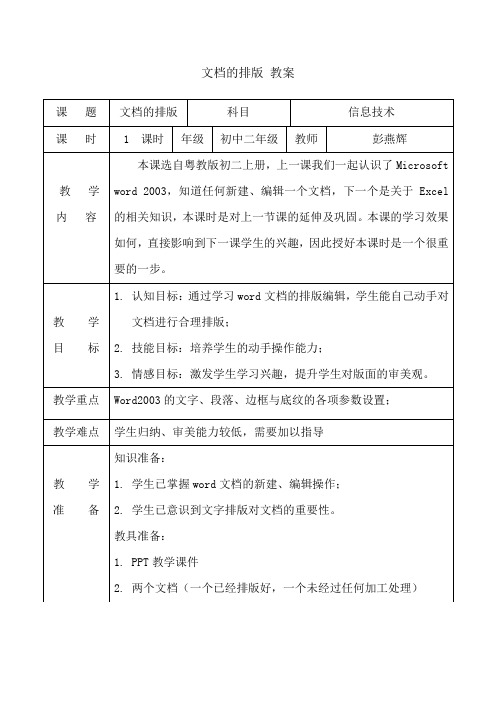
文档的排版教案
师:我们就以文档一为实例,首先选中要编辑的文字,然后从菜单中调出文字窗口:
根据自己的需要,对文字进行进一步的修改,可以通过改变字体、字号、自行、添加下划线等方式。
确认后选中全文,调出段落窗口:
段落窗口主要是对文中的段落做编辑使用,这里可以调整行与行间的距离、段前段后距离等,能使整个文档,真正实现条理性。
确认
后,可继续选中你需要添加框架与底纹的文字,调出边框与底纹窗口:
师:好了,本课到这里的就已经结束了,同学们下去之后要记得多加练习。
下节课见。
03-文档基础排版教案
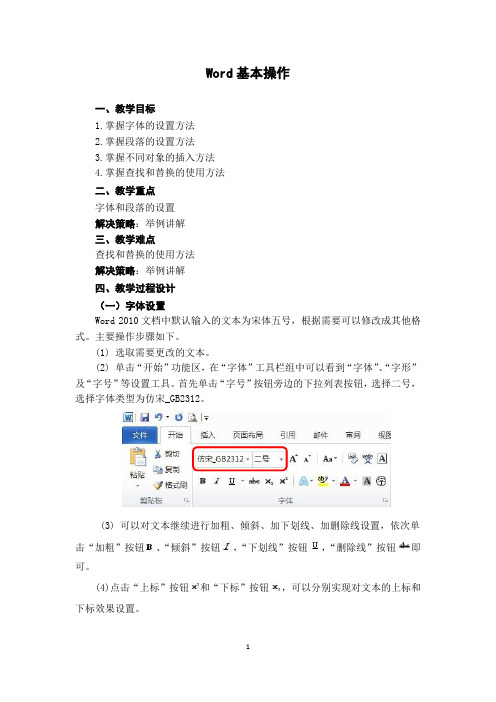
Word基本操作一、教学目标1.掌握字体的设置方法2.掌握段落的设置方法3.掌握不同对象的插入方法4.掌握查找和替换的使用方法二、教学重点字体和段落的设置解决策略:举例讲解三、教学难点查找和替换的使用方法解决策略:举例讲解四、教学过程设计(一)字体设置Word 2010文档中默认输入的文本为宋体五号,根据需要可以修改成其他格式。
主要操作步骤如下。
(1) 选取需要更改的文本。
(2) 单击“开始”功能区,在“字体”工具栏组中可以看到“字体”、“字形”及“字号”等设置工具。
首先单击“字号”按钮旁边的下拉列表按钮,选择二号,选择字体类型为仿宋_GB2312。
(3) 可以对文本继续进行加粗、倾斜、加下划线、加删除线设置,依次单击“加粗”按钮、“倾斜”按钮,“下划线”按钮,“删除线”按钮即可。
(4)点击“上标”按钮和“下标”按钮,可以分别实现对文本的上标和下标效果设置。
(5) 文本颜色的设置可以通过“字体颜色”按钮实现,选中需要设置的文本后,直接点击图标可以将文本设置为现有的颜色,如果点击旁边的下拉箭头。
2. 设置字符间距设置文档的字体、字号和字形后,发现标题字符间有点紧挨在一起。
这时可以对标题的字符间距进行调整,同时还可为标题添加一些文字效果使之更醒目,其操作步骤如下。
(1) 选取要设置格式的字符。
(2) 点击鼠标右键,选择“字体”菜单,在弹出的对话框中,如图3-34所示,选择“高级”选项卡。
(3) 在弹出的对话框中,在“字符间距”选项中,“间距”栏中选择“加宽”,后面的“磅值”栏中选择“2磅”。
(二)段落设置Word 2010的段落设置主要包括对齐方式的设置、边框与底纹的添加及项目符号和编号的添加。
1.段落对齐Word 2010中段落对齐方式有五种:左对齐、居中对齐、右对齐、两端对齐和分散对齐。
(1) 左对齐:将文本向左对齐。
(2) 右对齐:将文本向右对齐。
(3) 两端对齐:将所选段落(除末行外)的左、右两边同时与左、右页边距或缩进对齐。
《WORD文档排版操作》教学设计
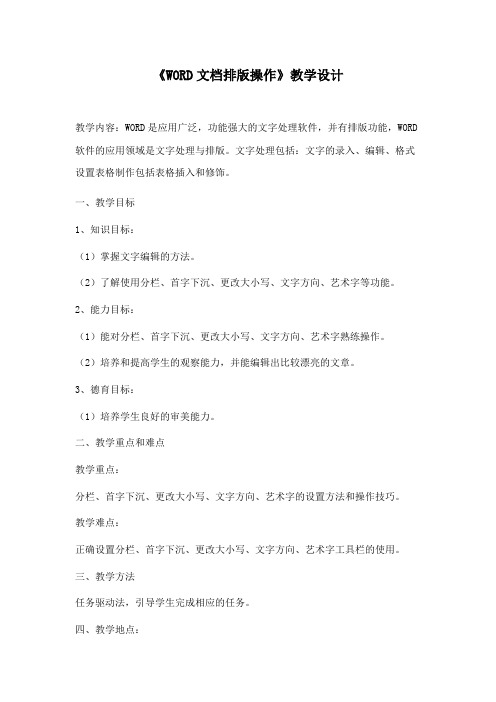
《WORD文档排版操作》教学设计
教学内容:WORD是应用广泛,功能强大的文字处理软件,并有排版功能,WORD 软件的应用领域是文字处理与排版。
文字处理包括:文字的录入、编辑、格式设置表格制作包括表格插入和修饰。
一、教学目标
1、知识目标:
(1)掌握文字编辑的方法。
(2)了解使用分栏、首字下沉、更改大小写、文字方向、艺术字等功能。
2、能力目标:
(1)能对分栏、首字下沉、更改大小写、文字方向、艺术字熟练操作。
(2)培养和提高学生的观察能力,并能编辑出比较漂亮的文章。
3、德育目标:
(1)培养学生良好的审美能力。
二、教学重点和难点
教学重点:
分栏、首字下沉、更改大小写、文字方向、艺术字的设置方法和操作技巧。
教学难点:
正确设置分栏、首字下沉、更改大小写、文字方向、艺术字工具栏的使用。
三、教学方法
任务驱动法,引导学生完成相应的任务。
四、教学地点:
学生微机室五、教学过程。
- 1、下载文档前请自行甄别文档内容的完整性,平台不提供额外的编辑、内容补充、找答案等附加服务。
- 2、"仅部分预览"的文档,不可在线预览部分如存在完整性等问题,可反馈申请退款(可完整预览的文档不适用该条件!)。
- 3、如文档侵犯您的权益,请联系客服反馈,我们会尽快为您处理(人工客服工作时间:9:00-18:30)。
第三章文字处理软件Word 2003的使用
第三节文档的排版
授课时间:第周
授课地点:多媒体教室
授课班级:班
课题:文档的排版
课时安排:2
教学目的:
1、各种字符格式的设置方法
2、各种段落格式的设置方法
教学重点难点:
1、字符间距的设置
2、段落的缩进方式
教具准备:
1、通知学生上课方式
2、检查多媒体教室设备及运行情况
3、检查教师机的运行情况
4、课件/点名表/坐位表/
教学方法:
1、利用多媒体教室演示教学内容
2、举例子,打比方讲解
教学过程:
(第一课时)
一、字符格式
(一)使用“字体”对话框设置字符格式
操作方法:
①选定目标文本
②选择“格式”菜单中的“字体”命令,弹出“字体”
对话框
③在弹出的“字体对话框”中作具体设置即可
④操作完成后点击该对话框中的“确定”按钮即可
(二)设置字符间距
通过设置字符间距,可以改变显示在屏幕上的字符之间的距离。
操作方法:
①选定目标文本
②选择“格式”菜单中的“字体”命令,弹出“字体”对话框
③在弹出的“字体”对话框中选择“字符间距”选项卡
④在该对话框中的“字符间距”选项卡里具体设置即可
⑤设置完成点击该对话框中的“确定”按钮
(三)中文版式
中文版式中常用到一些特殊的格式,如:“拼音指南”、“双行合一”等功能。
1、拼音指南
使用拼音指南功能,可以在选定文字上标注拼音。
操作方法:
①选定需要标注的文本
②选择“格式”菜单中的“中文版式”命令。
在打开的子菜单中选择“拼音指南”命令,弹出“拼音指南”对话框③“基准文字”框内列出了选定的文字,“拼音文字”框内列出了相应的拼音
④观看预览效果后,单击“确定”按钮完成操作
2、双行合一
操作方法:
①选择要合并的文字
②选择“格式”菜单中的“中文版式”命令,在弹出的子菜单中选择“双行合一”命令,弹出“双行合一”对话框③“字符”区内为选定字符,可以选择是否带括号以及括号的类型。
预览后,单击“确定”按钮完成操作
(第二课时)
教学过程
(一)段落对齐方式
在Word里我们通常用的段落的对齐方式有四种
①两端对齐
②居中对齐
③右对齐
④分散对齐
(二)段落缩进方式
段落缩进方式包括首行缩进、悬挂缩进、整段左缩进和整段右缩进
操作方法:
1、使用菜单
①选择“格式”菜单中的“段落”命令,弹出“段落”对话框
②③④
一、段落的边框
1、打开“格式”菜单,
2、打开“边框和底纹”对话框,
3、选择“方框”,在“线型”列表框中选择线型
4、单击“颜色”下拉列表框中的箭头,从中选择“蓝色”
5、在“应用范围”下拉列表框中选择“段落”
6、单击“确定”按钮
二、段落的底纹
1、打开“格式”菜单,
2、打开“边框和底纹”对话框,单击“底纹”选项卡
3、选择填充颜色
4、把“应用范围”选择为“段落”
5、单击“确定”按钮
三、页面的边框和底纹
1、打开“格式”菜单
2、单击“页面边框”选项卡,
3、单击“艺术型”的下拉列表框,选择需要的线型
4、“应用范围”是“整篇文档”
5、单击“确定”按钮
四、分栏设置
1、打开“格式”菜单
2、单击“分栏”命令
3、打开“分栏”对话框
4、选择栏数
5、调整栏宽在栏宽和间距两个输入框输入数值
6、加分隔线选中“分隔线”前的复选框
7、设置栏宽不等选择偏左或偏右
8、单击“确定”按钮。
